excel怎么設置xy軸數據 excel表格xy軸怎么互換
在表格中,設置xy軸是非常重要的步驟,很多數據統計圖度需要利用到,比如說折線圖、曲線圖等等excel圖表怎么設置x軸y軸,那么在表格中該怎么設置xy軸呢?其實很簡單的,下面小編為大家帶來設置xy軸的詳細步驟,大家可以參照下面的步驟嘗試下。
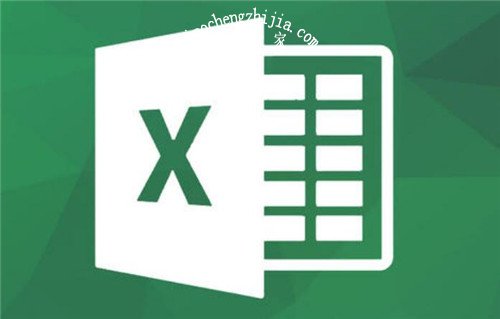
設置xy軸數據教程
1、有表如下圖,做出以年份為X軸,收入支出為左邊和右邊的Y軸excel圖表怎么設置x軸y軸,做出關于年份和收入的折線圖,步驟如下圖,結果如下圖:


2、.然后,右擊收入的Y軸坐標,點擊“選擇數據”,

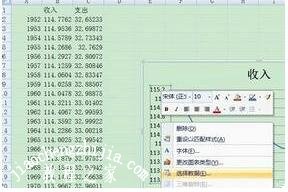
3、在彈出的對話框中點擊“添加”

4、再在彈出的對話框中點擊“支出“,選擇支出那一列數據
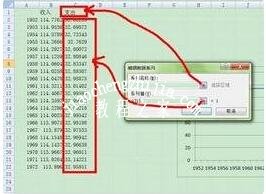
5、得出的圖如下,然后在支出的圖例上(注意只能是支出的圖例不能選中支出和收入的圖例)右擊選擇”設置數據系列格式“
6、在彈出的對話框中選擇”次坐標軸“
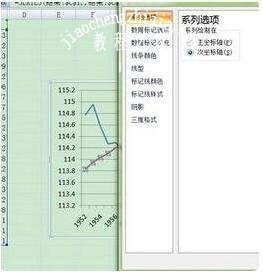
7、點擊關閉 即可 步驟中很多確定和按的步驟即可。
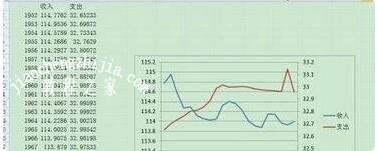
相關知識閱讀:表格xy軸互換的步驟
1、打開;
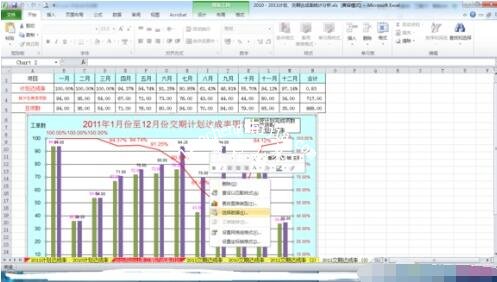
2、點中圖表,右鍵,點擊“選擇數據”

3、點擊“切換行列”excel圖表怎么設置x軸y軸,完成

以上便是‘怎么設置xy軸數據 表格xy軸怎么互換’的全部內容了,希望可以為大家帶來幫助,如果你還想了解更多關于表格的使用技巧,可以進入教程之家網了解一下。
免責聲明:本文系轉載,版權歸原作者所有;旨在傳遞信息,不代表本站的觀點和立場和對其真實性負責。如需轉載,請聯系原作者。如果來源標注有誤或侵犯了您的合法權益或者其他問題不想在本站發布,來信即刪。
聲明:本站所有文章資源內容,如無特殊說明或標注,均為采集網絡資源。如若本站內容侵犯了原著者的合法權益,可聯系本站刪除。
